Tra le applicazioni che permettono di trasferire file dallo smartphone Android al PC Windows o al sistema macOS e viceversa c’è sicuramente AirDroid.
AirDroid è un’app “di lungo corso” che consente di visualizzare sul PC le notifiche provenienti dal dispositivo mobile, di effettuare e ricevere chiamate dal computer, di attivare backup e sincronizzazione, di gestire SMS e messaggi
AirDroid aiuta a condividere file, URL, appunti, note, applicazioni in formato APK tra smartphone e PC/macOS (e viceversa) ed è disponibile sia nella versione per Android che in quella per iOS.
Microsoft sta spingendo tanto sull’adozione de Il tuo telefono, applicazione che ha fatto il suo debutto in Windows 10 e che si sta via a via arricchendo di nuovi strumenti: Come collegare il PC al telefono con Windows 10.
Grazie a un accordo con Samsung anche le applicazioni Android possono essere gestite da Windows 10, avviate cliccando sulle corrispondenti icone nella barra delle applicazioni oppure sul desktop o nel menu Start.
Mentre Il tuo telefono si appoggia al cloud di Microsoft AirDroid funziona utilizzando due modalità: cloud oppure rete locale.
Scegliendo la prima opzione si avrà la possibilità di collegarsi con lo smartphone anche quando computer e telefono dovessero trovarsi su reti diverse. Inoltre, i dati saranno scambiati usando sempre il protocollo HTTPS. Sarà però obbligatorio effettuare una registrazione e procedere con il login su PC e dispositivo mobile.
Evitando di effettuare qualunque registrazione su AirDroid, è comunque possibile usare un pratico pannello di controllo web per scambiare file con lo smartphone e recuperare da Windows o macOS tutti i dati in esso conservati.
La differenza però è che sia lo smartphone che il PC dovranno essere collegati alla rete locale e i dati verranno scambiati per default usando il protocollo HTTP, senza quindi l’utilizzo della crittografia. Lo scambio avverrà però appoggiandosi esclusivamente alla rete locale: non si rischierà che i propri dati vengano esposti sulla rete Internet senza protezione.
L’importante è usare una rete sicura ad esempio quella di casa o al limite quella del proprio ufficio, sempre che non vi sia il rischio che qualcuno attivi un software sniffer per spiare le informazioni in transito: Wireshark, una breve guida all’uso.
È comunque sufficiente attivare un’apposita impostazione per attivare l’utilizzo del protocollo HTTPS anche nell’ambito della rete locale e crittografare automaticamente i dati (vedere più avanti).
AirDroid: accesso via cloud previa registrazione
Dicevamo che AirDroid permette di accedere al contenuto dello smartphone e dialogare con il computer desktop o notebook Windows oppure macOS utilizzando due differenti modalità: cloud e rete locale.
L’utilizzo di AirDroid in modalità cloud utilizza i server degli sviluppatori come intermediari tra smartphone e computer. I due device non debbono quindi essere in questo caso necessariamente collegati alla medesima rete e possono trovarsi connessi a reti completamente diverse.
L’utente deve però registrare un account ed effettuarvi il login sia su smartphone che su PC.
Se il dispositivo fosse fisicamente vicino al computer è possibile acquisire il codice QR mostrato su web.airdroid.com).
Questo approccio permette di far viaggiare tutti i dati attraverso il protocollo HTTPS scongiurando eventuali attacchi di tipo man-in-the-middle tesi a sottrarre i dati dell’utente.

Inutile dire che l’accesso via cloud, quindi previa registrazione di un account utente, consente di sfruttare alcune funzionalità aggiuntive: installando anche l’app AirMirror sul dispositivo mobile si può addirittura vedere da remoto quanto visualizzato sullo schermo dello smartphone (un’ottima alternativa in ambito locale è questa: Come controllare Android da PC).
Come utilizzare AirDroid senza registrazione
Come accennato in apertura, AirDroid può essere utilizzato per scambiare dati tra smartphone e PC o sistema macOS (e viceversa) anche senza effettuare alcuna registrazione scongiurando il trasferimento di dati sul cloud.
In questo caso è sufficiente toccare la voce AirDroid Web nella schermata principale dell’applicazione quindi portarsi sul computer e digitare nella barra degli indirizzi del browser l’URL indicato come “Opzione 2” (nell’esempio si tratta di http://192.168.1.50:8888).

L’indirizzo IP privato 192.168.1.50 è quello assegnato dal router locale allo smartphone collegato via WiFi: inserendo l’URL completo nella barra degli indirizzi del browser, dopo aver accettato la connessione, si aprirà una schermata simile a quella riprodotta nell’immagine.

Essendo trasferiti da e verso un IP locale (nell’esempio 192.168.1.50) AirDroid non scambierà attraverso la rete Internet alcun dato personale dell’utente.
L’unico problema è che i dati vengono trasferiti sulla porta 8888 usando il protocollo HTTP quindi in chiaro, senza alcuna forma di cifratura.
Il trasferimento dei dati da PC a smartphone (e viceversa) funziona perfettamente e l’interfaccia web proposta da AirDroid è estremamente pratica e usabile. Purtuttavia, esortiamo i nostri lettori a non usare mai questa modalità di connessione se collegati a una rete altrui, come – per esempio – una WiFi pubblica o aperta: i dati scambiati potrebbero quindi facilmente cadere nelle mani di malintenzionati e utenti malevoli.
Per risolvere e scambiare i dati usando il protocollo HTTPS basta toccare l’icona Io in basso a destra, scegliere Impostazioni quindi attivare l’opzione Connessione HTTPS.
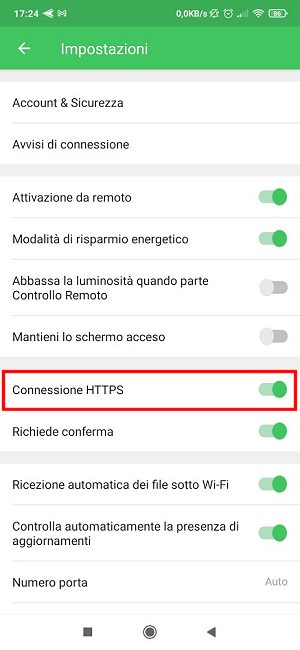
Dopo aver chiuso e riavviato AirDroid, toccando di nuovo AirDroid Web come Opzione 2 si troverà un indirizzo HTTPS con un numero di porta differente: nell’esempio è https://192.168.1.50:8890.
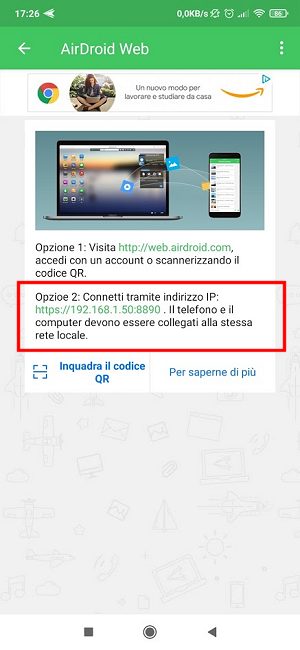
Digitando tale URL nella barra degli indirizzi del browser comparirà un messaggio d’errore simile al seguente.
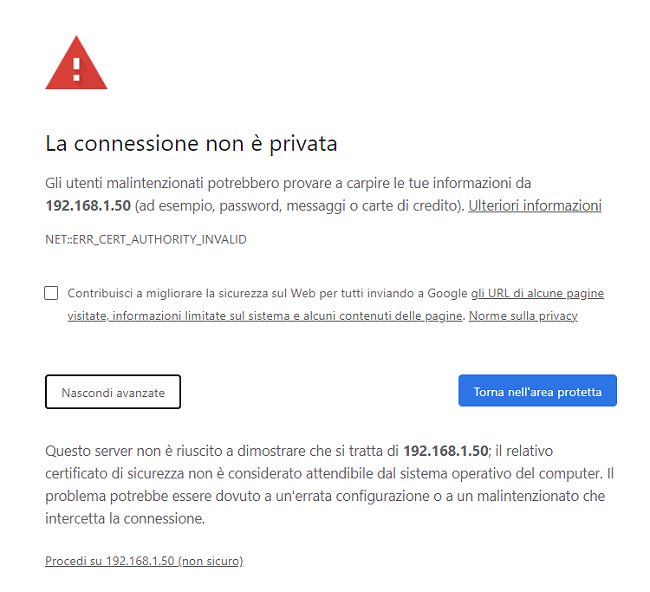
Tutto regolare. La comparsa del messaggio d’errore è infatti dovuta al fatto che il certificato digitale usato insieme con il protocollo HTTPS è “autogenerato” e non emesso da un’autorità di certificazione conosciuta: basterà però cliccare sul link in basso Procedi su… per continuare. Tutti i dati scambiati verranno comunque crittografati.
Trasferire file da smartphone a PC e viceversa; accedere alle risorse memorizzate nel dispositivo mobile
Indipendentemente dalla modalità di utilizzo di AirDroid prescelta (con o senza account utente; quindi cloud o locale), la toolbox presentata nel pannello di AirDroid Web consente di trasferire direttamente file, URL, appunti e app in formato APK dal computer al dispositivo mobile.

Cliccando sulle icone Foto, File, Musica, Video, Contatti, si può accedere alle varie risorse così come sono conservate nel telefono. Addirittura, cliccando su Applicazioni si può scaricare il file APK dal dispositivo Android o richiedere la disinstallazione delle varie app.
Le versioni di AirDroid per i vari dispositivi (PC Windows, sistemi macOS, Android e iOS) sono scaricabili da questa pagina.
Allo stesso indirizzo è possibile trovare i link ad AirMirror: per far funzionare il controllo remoto dello smartphone sarà però necessario installare un’estensione per il browser e attivare il debug USB nelle impostazioni di Android (Opzioni sviluppatore).
AirDroid richiede i permessi di accesso di volta in volta a seconda delle aree di Android alle quali si desidera attingere dal pannello web. Non è quindi necessario accordare i permessi tutti insieme al primo avvio dell’applicazione.
/https://www.ilsoftware.it/app/uploads/2023/05/img_17626.jpg)
/https://www.ilsoftware.it/app/uploads/2024/08/1-19.jpg)
/https://www.ilsoftware.it/app/uploads/2024/09/2-1.jpg)
/https://www.ilsoftware.it/app/uploads/2024/11/4-2.jpg)
/https://www.ilsoftware.it/app/uploads/2025/01/1-15.jpg)